
步驟1、首先下載好VMware以及windows系統的ISO鏡像文件,并完成VMware的安裝。(中文版本)
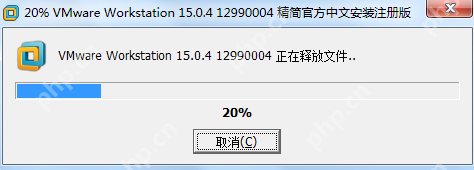
步驟二:按照指示選擇安裝路徑。
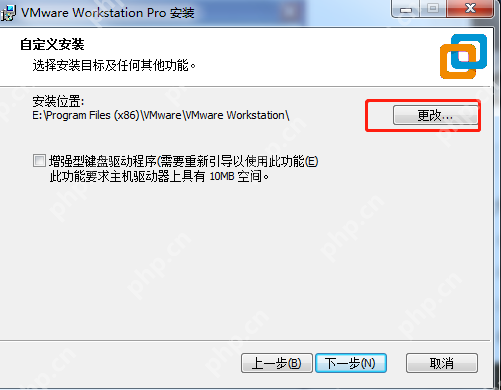
步驟三:依照指引進行安裝操作。
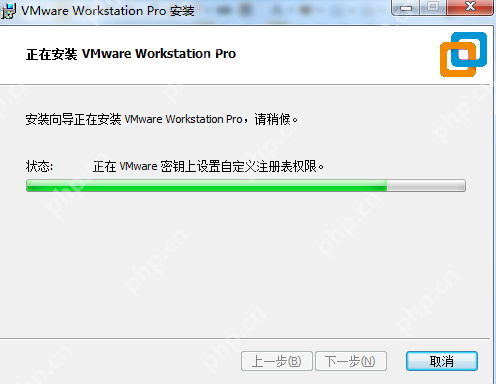
步驟四:安裝向導已結束,此時需要輸入許可證信息。
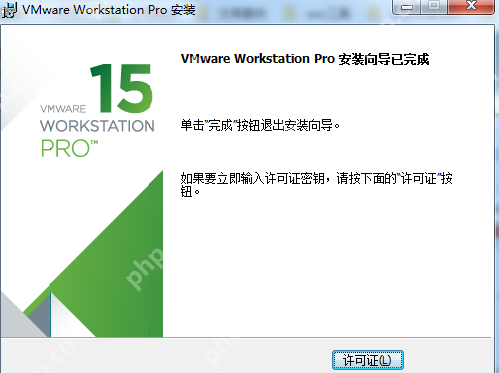
步驟五:點擊許可證按鈕,再點擊輸入即可完成安裝。
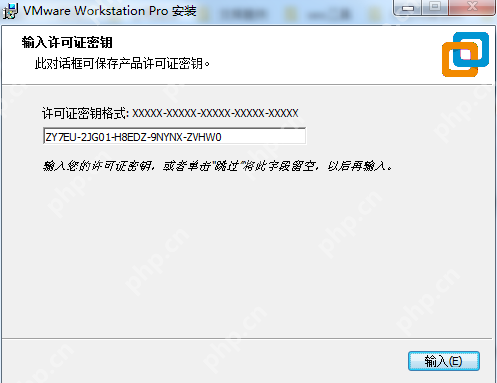
步驟六:之后便可以新建一個虛擬機了。
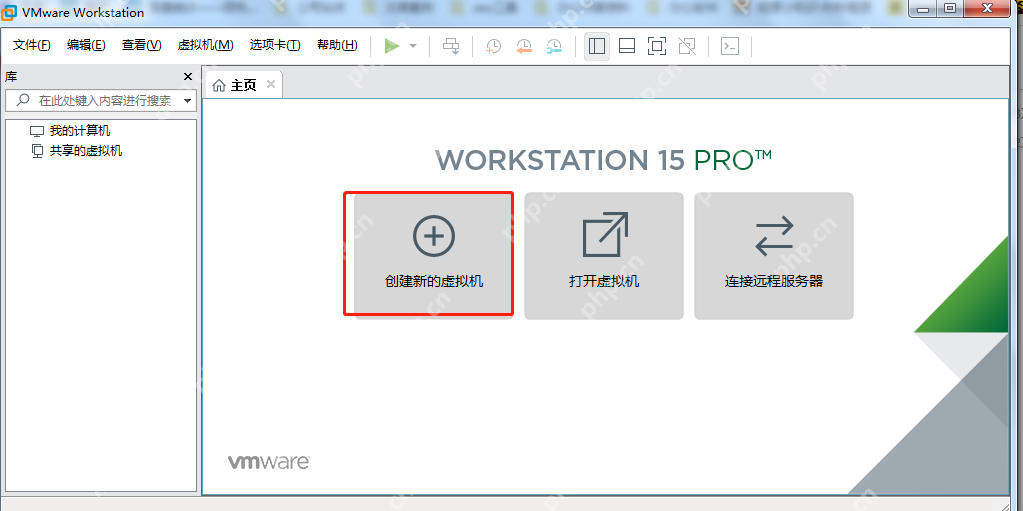
步驟七:點擊新建虛擬機選項,選擇典型模式,然后點擊下一步。選擇稍后再安裝操作系統,接著點擊下一步。
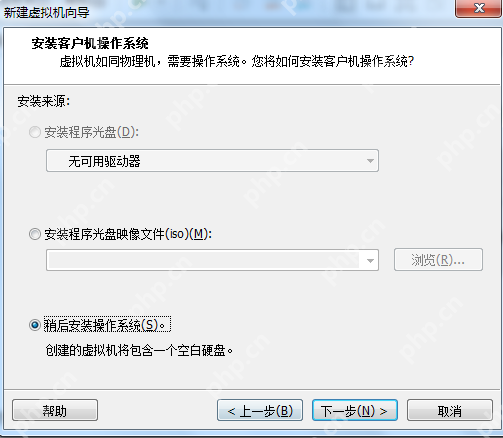
步驟八:在這里選定虛擬機將要安裝的操作系統類型,需要注意的是,系統對計算機硬件有一定要求,同樣地,虛擬機也需要滿足這些條件,因此要確保分配給虛擬機的硬盤容量足夠支持其運行。
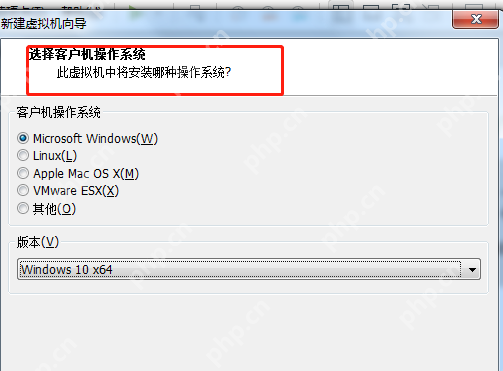
步驟九:為虛擬機命名并選擇存放位置。
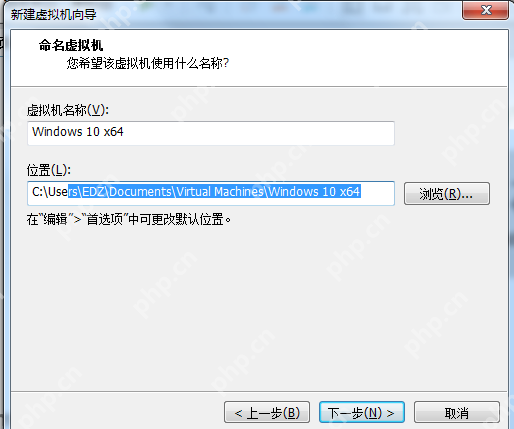
步驟十:設定磁盤容量大小。
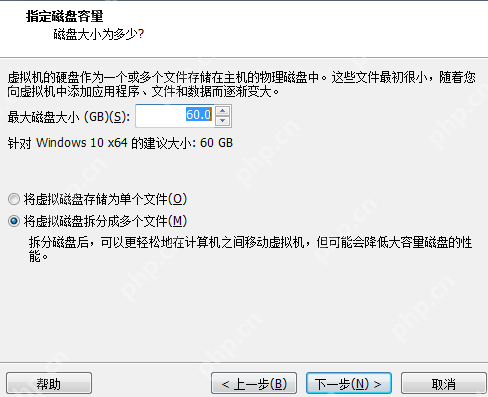
步驟十一:查看虛擬機的虛擬硬件詳細信息,確認無誤后點擊完成。
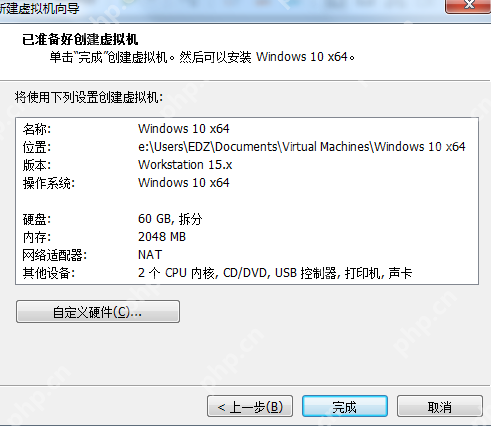
步驟十二:在設備設置中找到CD/DVD選項,選擇你的ISO鏡像文件,最后點擊確定。
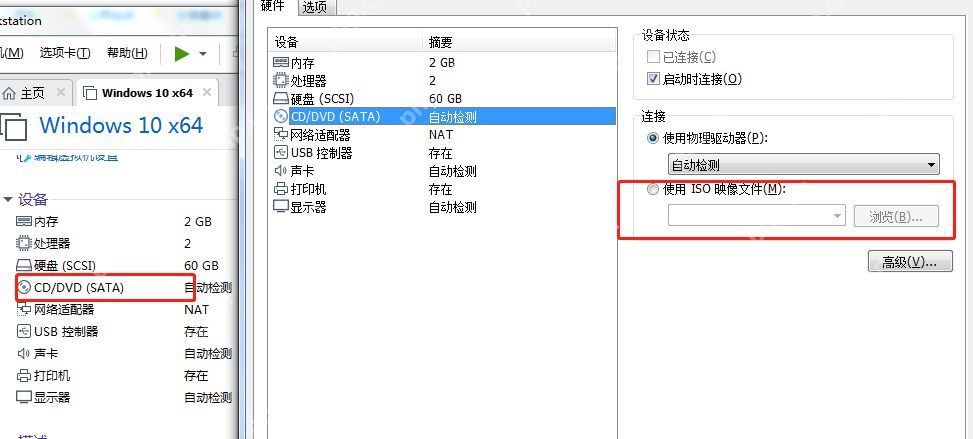
步驟十三、點擊啟動此虛擬機。(此處以xp系統為例)
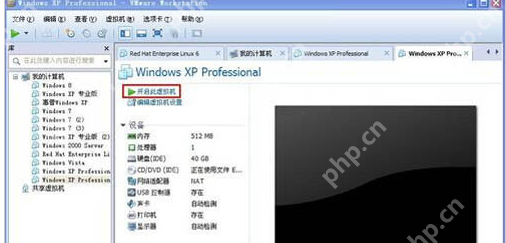
步驟十四、進入PE環境。
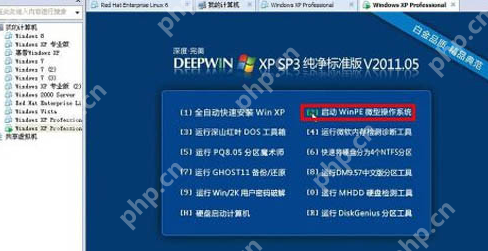
步驟十五、點擊大硬盤分區工具,調整好分區大小后,點擊開始分區。

步驟十六、分區完成后,點擊恢復XP至c盤。按照提示完成后續操作,重啟后全新系統即已在你的虛擬機中搭建完畢!
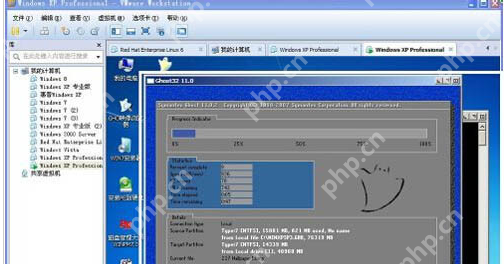
? 版權聲明
文章版權歸作者所有,未經允許請勿轉載。
THE END


















